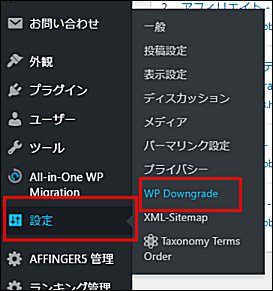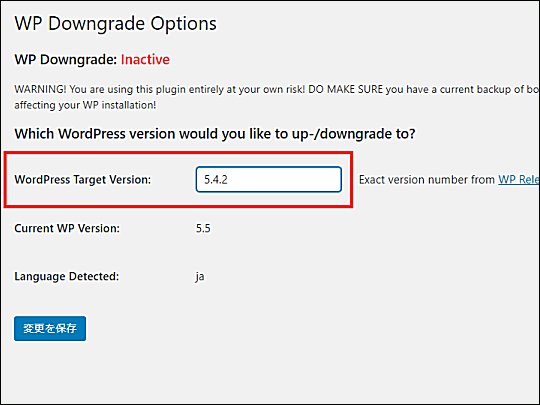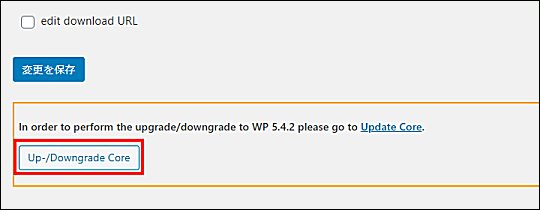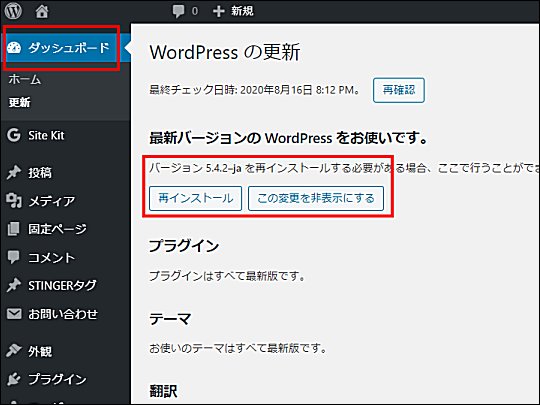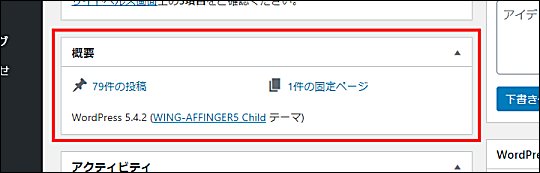広告:ページ内にてアフィリエイト広告を利用しています。

WordPress をアップデート(バージョンアップ)した場合に、表示が崩れたり、利用しているテーマとの関係で動作不具合がでることがあります。
本記事では、
バージョンアップした WordPress を簡単にバージョンダウンする方法を紹介します。
更新したら○○が動かなくなった!などの緊急回避に使いましょう。
[st-myblock id=”44787″]
バージョンダウン用のプラグインを使う方法
「WP Downgrade | Specific Core Version」プラグインを利用することで最も簡単にバージョンを下げることが可能です。
「WP Downgrade | Specific Core Version」プラグインは WordPress のプラグインの新規追加で検索することができます。
確認して有効化します。
① 「設定」 → 「WP Downgrade」 で画面を表示する
プラグインを有効化すると、「設定」 メニューに 「WP Downgrade」 を表示しますので、ポイント(クリック)します。
② バージョンを指定する
WordPress Target Version に、ダウングレード(またはアップグレード)したいバージョンを記載します。
- 現在のバージョンは Current WP Version で表示されます
- 「WP Releases」 をクリックすると、WordPress のリリース一覧を確認することができます
「変更を保存」 をクリックします。
③ 「Up -/ Downgrade Core」をクリック
変更を保存すると、画像の黄色枠が表示されますので、「Up-/Downgrade Core」をクリックします。
バージョンを変える前にはバックアップを取りましょう
バージョンを変えるなど環境に変更を行う場合は、事前のバックアップをおすすめします。
■ 簡単なバックアップの方法を知りたい方はこちら

まとめ
WordPress の利用バージョンを変える方法は、「プラグインを利用する方法」と、「FTP で自分でファイルを更新する方法」があります。プラグインの利用が簡単ですのでおススメです。
(バージョンを変えた場合に、プラグインが利用できなくなった場合は、FTP を駆使して変更することになります)
- WordPress のバージョン変更はプラグイン( 「WP Downgrade | Specific Core Version」 )を利用するのが簡単です。
- バージョンを変更する場合は事前のバックアップをおすすめします。
Enjoy!バージョン変更したら使い勝手が変わるので、結構焦る!
40代・50代「会社員におすすめ」の在宅でできる副業5選

20代・30代「専業主婦におすすめ」の在宅でできる内職・副業3選

地方がチャンスのおすすめ副業を紹介!

アフィリエイトスクールのすすめ
アフィリエイト初心者や経験者にとって、正しいスキルを学ぶことは成功につながる重要な要素です。間違った手順でブログ運営をしていたらいつまでたっても成功しません。正しい知識はスクールで身に着けるのが一番です。
\説明会参加無料/

1日早く始めれば、1日早く収益化できる。

当サイトは Amazonのアソシエイトとして、適格販売により収入を得ています。
当サイトは Google アドセンスを利用し、広告により収入を得ています。
当サイトは ASP が提供するサービスを利用し、広告、適格販売により収入を得ています。